Cum să încărcați rulajul camerei dvs. în iOS pe OneDrive

Spațiul meu de stocare iCloud începe să se apropie de limita sa, din fericire, există opțiuni pe care utilizatorii le pot utiliza Microsoft OneDrive pentru a depăși supărarea.
Spațiul meu de stocare iCloud începe să se apropielimita pe iPhone-ul meu Apple, din fericire, există opțiuni pe care le pot utiliza utilizatorii pentru a depăși ofertele cloud minime ale Apple. Când sari în ecosistemul Apple, în special în 2016, compania încearcă să impulsioneze creșterea serviciilor; te poți aștepta doar să fii nichelat și întunecat pe parcurs. Dispozitivele sunt destul de costisitoare, încât pare nerezonabil Apple s-ar aștepta cu adevărat ca utilizatorii să plătească mai mult pentru stocarea în cloud pe dispozitive care captează imagini 4k și videoclipuri 1080p.
Dezavantajul când te îndepărtezi de Appleoferirea este lipsa integrării perfecte. iCloud pentru toate defecțiunile sale, funcționează, mai ales când vine vorba de sincronizare. Până când Apple își va crește valorile prestabilite de stocare în cloud, cred că este mai bine să luăm în considerare un alt serviciu care să-l suplimenteze. O opțiune viabilă este OneDrive de Microsoft. Sunt deja investit în serviciu pentru stocarea tuturor documentelor mele Office; de ce să nu faci saltul în ceea ce privește alte medii personale? Aplicația mobilă OneDrive facilitează configurarea și rularea camerei dvs. pentru a încărca automat, astfel încât, dacă se întâmplă cel mai rău, aveți întotdeauna o copie de rezervă. Dacă ați profitat de bonusul Microsoft Roll Camera la începutul acestui an, ar trebui să aveți 15 GB de stocare gratuită doar pentru fotografiile dvs. În acest articol, vă arătăm cum să o configurați și să o utilizați.
Încărcați-vă fotografiile utilizând aplicația OneDrive pentru iOS
Lansați OneDrive pe dispozitivul dvs. iOS, dacă nu esteinstalat, este o descărcare gratuită din App Store. De asemenea, va trebui să aveți un Cont Microsoft pentru a vă conecta și a utiliza serviciul; deci asigurați-vă că aveți o configurație. Dacă utilizați Office 365, puteți utiliza, de asemenea, contul dvs. pentru a vă conecta și a încărca fotografii pe OneDrive for Business.
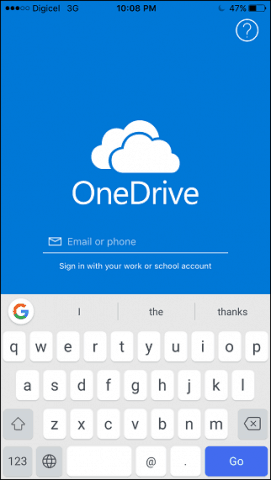
Atingeți fila Fotografii pentru a accesa biblioteca foto. Dacă OneDrive vă solicită accesul la fotografiile dvs., atingeți OK.
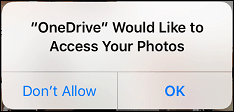
Atingeți Aprinde Alături de Încărcarea camerei și apoi așteptați în timp ce OneDrive se pregătește să încarce fotografiile.
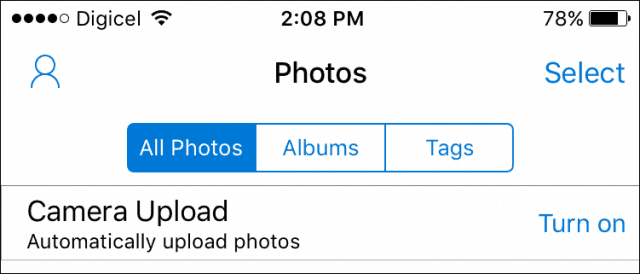
În funcție de viteza rețelei și de dimensiunea bibliotecii, aceasta poate dura ceva timp. Puteți monitoriza progresul, deoarece se înregistrează până la ultima fotografie.

Asta e; pozele dvs. sunt acum încărcate. De asemenea, puteți accesa și sincroniza fotografiile dvs. de pe orice alt dispozitiv care rulează OneDrive.

Dacă nu sunteți fan OneDrive, există alteservicii cloud din care să alegeți. Dropbox, deși este limitat pe partea de stocare, include opțiunea de încărcare a fotografiilor, cu unele excepții. Fotografiile Google este probabil cel mai bun pentru stocarea multor imagini.
Serviciul oferă până la 15 GB gratuit stocarea online și funcționează perfect cu iOS-ul dvs.ruloul camerei. De asemenea, puteți configura Google Foto pentru a șterge fotografiile stocate local dacă utilizați un dispozitiv cu spațiu limitat, cum ar fi iPhone-ul de 16 GB.
În cele din urmă, depinde de serviciul care vă placefolosind, dar acestea sunt opțiuni pe care le puteți lua în considerare dacă iCloud își atinge limita. Folosești vreunul dintre serviciile menționate? Dacă da, spuneți-ne ce credeți în comentarii.
De asemenea, pentru alte dispozitive, asigurați-vă că consultați articolul nostru: Copii de siguranță automate pentru OneDrive de pe orice dispozitiv mobil.










Lasa un comentariu